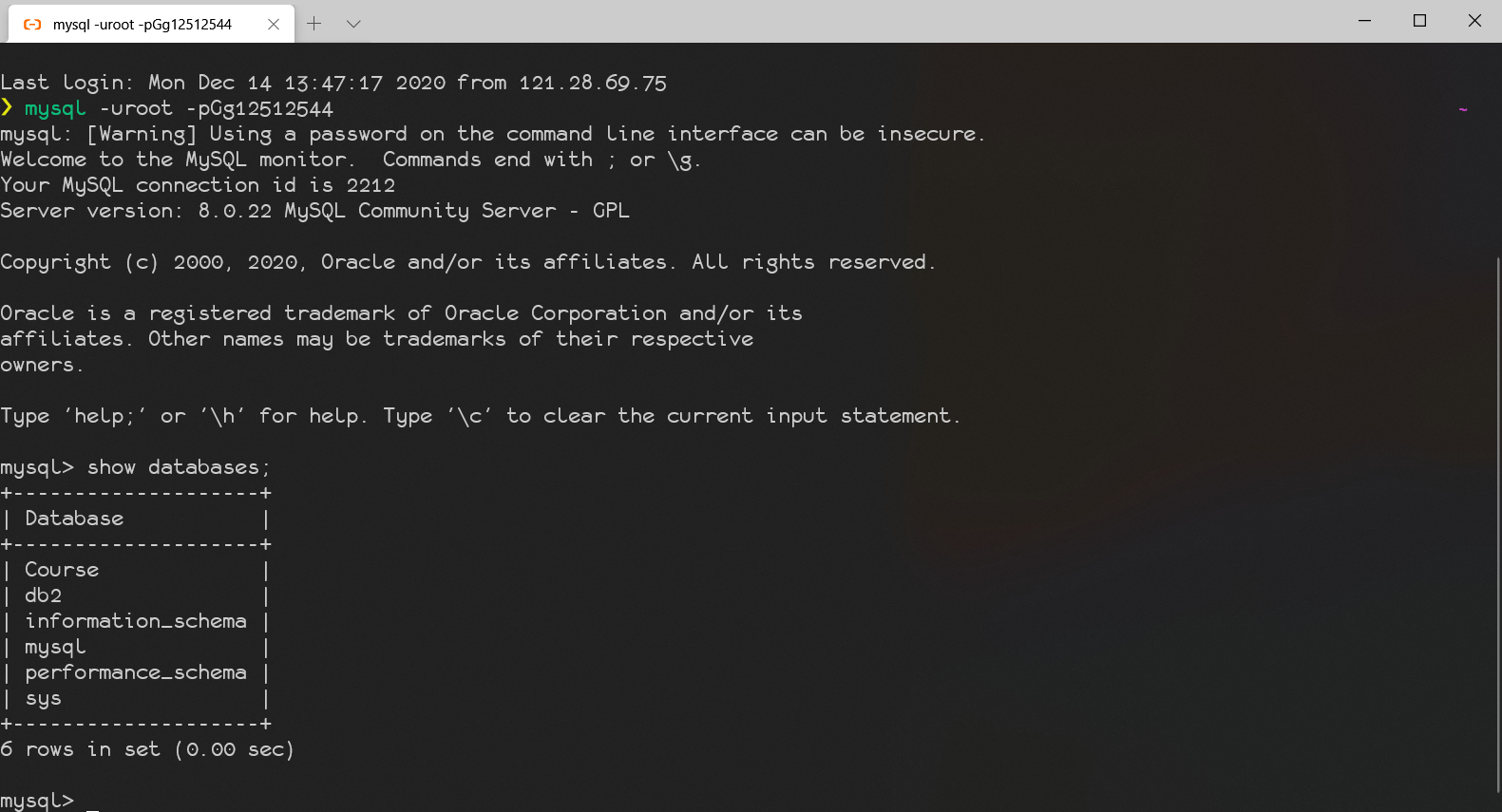1.学到的东西:
mysql下载安装与启动
Mysql自己下载
(按照我的步骤来应该不会遇到其它问题了,因为~~ ~~ ~~我踩了一遍坑把所有问题都解决了捋顺了才发出来的这里写图片描述)
步骤详解:
下载后解压,我的下载路径:
D:\soft\mysql
我的解压路径:
D:\soft\mysql\mysql-8.0.11-winx64
新建文件 my.ini ,my.ini 文件内容:
#########################################################
[client]
port=3306
default-character-set=utf8
[mysqld]
port=3306
character_set_server=utf8
#安装路径
basedir=D:\\soft\mysql\mysql-8.0.11-winx64
#数据路径
datadir=D:\\soft\mysql\mysql-8.0.11-winx64\data
sql_mode=NO_ENGINE_SUBSTITUTION,STRICT_TRANS_TABLES
[WinMySQLAdmin]
Server=D:\\soft\mysql\mysql-8.0.11-winx64\bin\mysqld.exe
#########################################################
1
2
3
4
5
6
7
8
9
10
11
12
13
14
15
进入bin目录, 打开cmd
这里写图片描述
安装: 执行 mysqld -install
初始化: 执行 mysqld --initialize(这一步很必要,初始化data,必须要!)
启动: 执行 net start mysql
这里写图片描述
注意事项
必须进入bin目录下进行安装、初始化与启动操作!否则会失败报错!
执行mysqld -install后必须执行mysqld --initialize!否则根本启动不起来!
my.ini 文件中的路径盘符必须用双斜杠!!!否则虽然能安装成功,但是初始化和启动都会失败!
这里写图片描述
关于密码
mysql会生成一个默认密码,我的
8.0版本默认密码在data路径下:机器名.err里
这里写图片描述
用这个密码进去之后再修改密码就可以了
- 使用默认密码登陆
这里写图片描述
修改密码为“123456”:
这里写图片描述
ok拉,截图可以看看我测试命令哦,默认有这些数据库哈哈!
连接Navicat
Navicat for MySQL 连接 Mysql 8.0.11 出现1251- Client does not support authentication protocol 错误!
这里写图片描述
解决方法如下:
登陆: mysql -u root -p
修改密码: ALTER USER ‘root’@’localhost’ IDENTIFIED WITH mysql_native_password BY ‘1
23456’;
刷新权限: FLUSH PRIVILEGES;
这里写图片描述
再次测试连接显示连接成功!
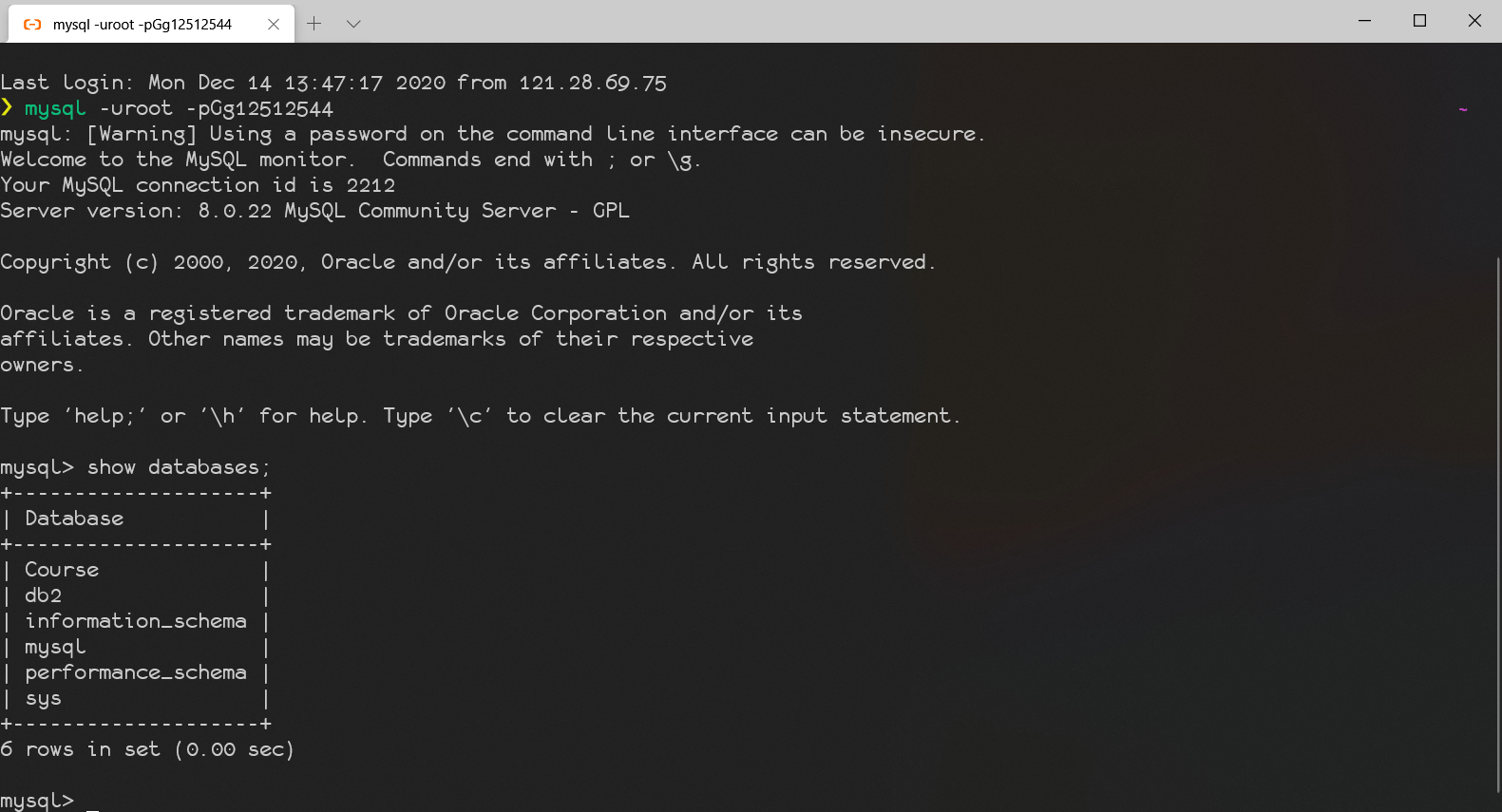
2.遇到的问题:Mysql安装后的登录
3.下周计划:继续学习Mysql的使用